Microsoft Outlook е стабилна софтуерно приложение. Въпреки това, понякога може да покаже някои съобщения за грешка. Така например, Outlook PST не може да се отвори е често срещано съобщение за грешка, че MS Outlook произвежда, когато се прави опит за отваряне на PST файл, който е бил повреден. Това съобщение се посочва, че перспектива не може да отвори PST файл, тъй като вече не е стабилна и някои от неговите елементи са повредени. Ако виждате това съобщение, тогава трябва да се опитате да поправите корумпирани PST файл възможно най-скоро или ще продължите да получавате съобщение за грешка, че файла с данни на Outlook не може да се отвори.
- Част 1: как да поправите Outlook файл с данни не може да се отвори (.pst)
- Част 2: как да поправите корумпирани Outlook PST файла
Част 1: как да поправите Outlook файл с данни не може да се отвори (.pst)
Ако файл с данни на Outlook не може да се отвори след това определено има някакъв проблем с него. Scanpst.exe, който е известен също като инструмент Inbox Repair може да се използва за диагностика и ремонт на тези въпроси файлови данни. Този инструмент ще разберете защо перспектива не може да отвори PST файла и разгледа файлове с данни на Outlook, съхранени на вашата система.
Стъпка 1 Вземете един от следните стъпки след излизане Outlook:
- Отиди в C: \ Program Files.
- или
- Отиди в C: \ Program Files (x86).
Стъпка 2 ключ в scanpst.exe в полето за търсене.
Забележка: Търсене за scanpst.exe в двете папки, които са споменати в първата стъпка. В зависимост от версията на Outlook, който използвате, намери своя път към една от следните папки.
- Outlook 2016: C: \ Program Files (x86) \ Microsoft Office \ корен \ Office16
- Outlook 2013: C: \ Program Files (x86) \ Microsoft Office \ Office15
- Outlook 2010: C: \ Program Files (x86) \ Microsoft Office \ Office14
- Outlook 2007: C: \ Program Files (x86) \ Microsoft Office \ Office12
Етап 3 стартиране Scanpst.exe.
Стъпка 4 Ще видите поле с надпис "Въведете името на която искате да сканирате файла". Можете да изберете опцията Преглед за избор на файл или директно въведете името на файла .pst, който искате да бъде разгледан от инструмента.
Стъпка 5 За да стартирате сканирането, щракнете върху "Старт".
Забележка: По време на сканирането се случва, нов лог файл се генерира по подразбиране. Можете да изберете да използвате текущия лог файл за добавяне на резултатите или да спрете създаването на нов регистрационен файл, като щракнете върху Опции и изберете "не се създаде лог файл" вариант.
Стъпка 6 Изберете бутона Repair, за да започне ремонт на грешките, ако сканирането разкрива проблемите във файла .pst.
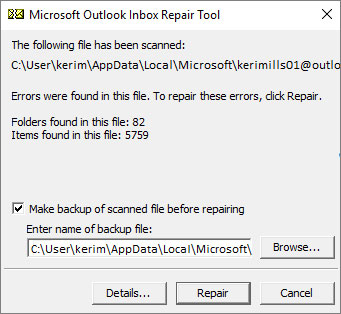
Забележка: По време на възстановителния процес се случва, архивен файл се генерира от сканирането. местоположение или по подразбиране името на този файл с резервно копие може да се променя чрез въвеждане на алтернативно име в полето с етикет "Въведете име на файл с резервно копие. Можете да изберете друг файл с резервно копие, като използвате опцията Browse, както добре.
Стъпка 7 Стартиране на Outlook с профила, който е свързан с ремонтирания PST файла Outlook след приключване на процеса на възстановяване.
Част 2: как да поправите корумпирани Outlook PST файла
Ако вашите опити за ремонт Outlook PST не могат да бъдат отворени, като се използва по-горе метод не успее, тогава ще трябва да се възползва от PST инструмент за ремонт на трета страна. Макар че има няколко такива инструменти, достъпни в интернет, повечето от тях не са в състояние безопасно ремонт Outlook PST файлове. Единственият софтуер, който може да поправи Outlook PST не може да се отвори и по ефективен начин е Outlook PST Repair .

- Възстановява всички компоненти на пощенски кутии в рамките на файловете, като имейли, прикачени файлове, контакти, записи в календара, списания, бележки и т.н.
- Възстановява случайно изтрити имейли, които са били очистени от грешка или загубени поради непланирана форматиране система
- Позволява да се спести възстановен поща в EML, MSG, RTF, HTML и PDF формати
- Поддържа ремонт на криптирана и защитена с парола PST файлове
- Позволява ви да организира сканираните имейли, като използва различни критерии, като например "Дата", "От", "Да", "Тема", "тип", "Приложение" и "Значение"
- Ремонт корумпирани Outlook файл, създаден в MS Outlook 2016, 2013, 2010, 2007 г., 2003 г., 2002 г. (XP), и 2000 г. и MS Office 2016 г., 2013 г., 2010 г. (64-битова версия), 2007 и 2003; Поддържа Windows 10, 8, 7, Vista.
Ето стъпка по стъпка ръководство за обучение, който ще покаже на потребителите на Outlook PST Ремонт как да поправите Outlook PST не може да се отвори.
Стъпка 1 Стартирайте Outlook PST файл ремонт инструмент, и да търсите corrrupt PST файлове от локален диск.

Стъпка 2 Кликнете върху бутона "Намери Outlook File", изберете устройството, което съдържа повредени Outlook PST файл и след това кликнете върху "Вижте В" бутон.

Стъпка 3 Изберете няколко PST файлове, за да сканира и да започнат да ремонтират процес.

Стъпка 4 За да прегледате ремонтираното Outlook PST файл. Кликнете два пъти върху елементите, намиращи се на родословното дърво, което се намира в посока от ляво на екрана.

За да импортирате PST файла, който са ремонтирани, ще трябва да изпълните следните стъпки.
Как да внасят на PST файла
- Натиснете бутона Start.
- Намерете своя път към контролния панел.
- Намери вижте опция елементи на контролния панел на 32-битови и кликнете два пъти върху него.
- След това кликнете върху "Mail".
- Сега, натиснете бутона "Файлове с данни".
- Кликнете върху бутона "Задаване по подразбиране", след като изберете възстанови PST файл, ако можете да го видите посочен там.
- Стартирайте Outlook след закриването на всичко.
- Добави ремонтираното PST файл с помощта на опцията за добавяне ако не можете да го видите във файловете с данни.
- Следвайте стъпка номер 6 след завършване на добавянето на ремонтирания PST файла.
За да го обобщим, ако вие сте изправени пред съобщението за грешка Outlook PST не може да се отвори след това имате няколко начина за фиксиране. Можете да се възползвате от ScanPST за ремонт на Outlook PST файл или да отидете за трета страна PST файл ремонт инструмент , като например Outlook PST Repair.
PST Repair
- PST Repair Tool +
- Как да поправите PST +
- Как да се възстанови PST +






